如何在 Windows 11 上備份 BitLocker 恢復密鑰

要從 BitLocker 驅動程序加密設置備份 Windows 11 上的 BitLocker 恢復密鑰,請使用備份恢復密鑰選項。

谷歌瀏覽器有一項稱為“標籤搜索”的功能,可讓您快速找到當前窗口中打開的標籤。使用網絡瀏覽器的最大問題之一是我們傾向於打開很多標籤,導致標題縮小到只有圖標可見的程度,並且隨著我們繼續打開更多標籤,甚至頁面圖標也會消失,使得在頁面之間切換很困難,這就是標籤搜索派上用場的時候。
Chrome 上的標籤搜索提供了一個搜索框,可以快速查找當前窗口中打開的標籤。此外,該體驗還公開了所有頁面的列表,消除了選項卡信息在選項卡之間移動的依賴性。
該功能預計將成為Google Chrome的一部分,但在撰寫本文時,如果您使用的是 Canary 版本的瀏覽器,或者在穩定版本中編輯目標快捷方式,則需要使用 flags 選項手動啟用該功能的瀏覽器。
在本指南中,您將了解啟用和使用選項卡搜索功能在Windows 10版 Google Chrome 上打開的選項卡之間快速跳轉的步驟。
如何使用 Chrome 快捷方式啟用標籤搜索
該功能在 Canary 和 stable 頻道中都可用,但在 stable 頻道中,您只能通過在 Chrome 快捷方式中添加特定選項來啟用標籤搜索。
要在編輯目標快捷方式的 Chrome 上啟用選項卡搜索,請使用以下步驟:
右鍵單擊Google Chrome快捷方式。
右鍵單擊Google Chrome選項(如果適用)並選擇“屬性”選項。
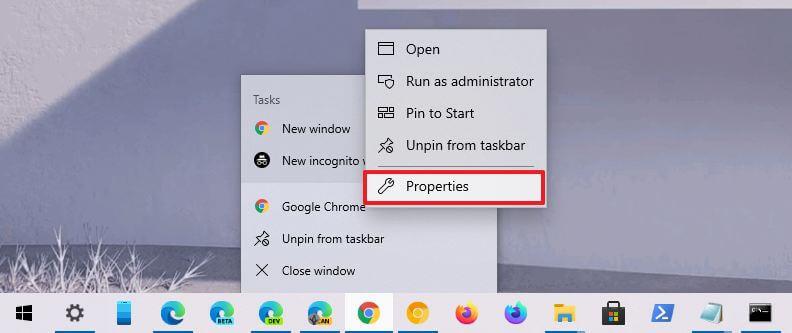
Chrome 快捷方式屬性
單擊快捷方式選項卡。
在“目標”字段中,在命令末尾附加一個空格,並添加此選項:
--enable-features=標籤搜索
快捷方式應如下所示:"C:\Program Files (x86)\Google\Chrome\Application\chrome.exe" --enable-features=TabSearch.
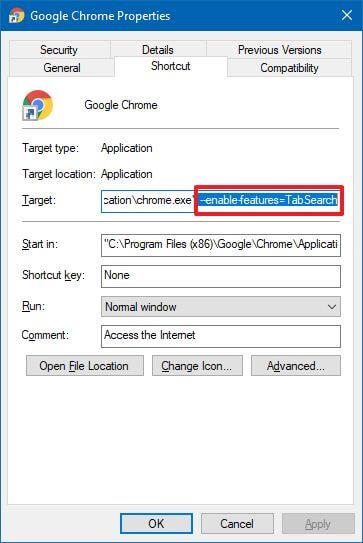
Chrome 啟用標籤搜索
單擊應用按鈕。
單擊確定按鈕。
完成這些步驟後,標籤搜索按鈕將出現在標題欄中,您可以使用該按鈕搜索打開的標籤。
如何使用 Chrome 標誌啟用標籤搜索
要從標誌頁面啟用選項卡搜索,請使用以下步驟:
打開谷歌瀏覽器。
在地址欄中鍵入以下路徑以在新功能位置打開標誌實驗設置:
chrome://flags/#enable-tab-search
使用右側的“啟用標籤搜索”下拉菜單並選擇“啟用”選項。
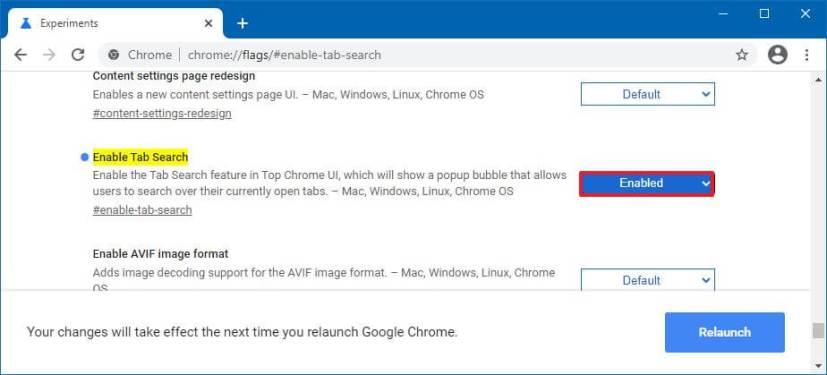
Chrome 從 Flags 啟用標籤搜索
單擊重新啟動按鈕。
完成這些步驟後,標題欄右側將出現一個新的向下箭頭按鈕,您現在可以使用該按鈕調出選項卡搜索框以查找打開的選項卡。該體驗還包括可用於快速切換頁面的當前選項卡列表。
要從 BitLocker 驅動程序加密設置備份 Windows 11 上的 BitLocker 恢復密鑰,請使用備份恢復密鑰選項。
要更改 Windows 11 上的 WSA 內存分配,請打開 WSA > 系統 > 內存和性能,然後調整內存分配設置。
要加快 Windows 11 的啟動時間,您可以啟用快速啟動、更改電源模式、釋放空間、掃描病毒、碎片整理等。
要備份 Windows 11 上的 PowerToys 設置,請打開 PowerToys > 常規,然後單擊備份按鈕。單擊恢復以恢復您的設置。
要刪除 Windows 11 驅動器號,請打開“設置”>“系統”>“存儲”>“高級存儲設置”>“磁盤和卷”,刪除驅動器號。
要修復 Windows 11 上的網絡發現,請啟用功能、檢查服務、配置防火牆或重置網絡適配器。就是這樣。
要將文件從 Windows 11 上的舊計算機傳輸到新計算機,您可以使用 OneDrive、文件共享或 UBS 驅動器等雲服務。
要在 Windows 11 (10) 上創建環境變量,請打開系統屬性 > 高級 > 環境變量,然後創建新變量。
在 Windows 11 上,您可以保存桌面上可用的 Spotlight 集合圖像,但您必須使用此解決方法。
要在 Windows 11 上查找路由器 IP 地址,請打開命令提示符 (admin),運行 ipconfig 命令並檢查默認網關地址。
要查找 Windows 11 上鎖定文件的進程,請啟用 PowerToys File Locksmith,右鍵單擊文件並選擇“什麼正在使用此文件”。
要在 Windows 終端上創建新配置文件,請打開“設置”,單擊“添加新配置文件”和“新建空配置文件”,然後指定工具路徑。
要在 Chrome 上啟用基於新標籤壁紙的顏色主題,請啟用 NTP 綜合主題並自定義 Chrome 顏色提取標誌
要從 Chrome 或 Firefox 訪問 Bing Chat AI,您需要將瀏覽器的用戶代理更改為 Microsoft Edge。就是這樣。
要在 Windows 11 上創建自動文件備份,您可以使用文件歷史記錄、Windows 備份和 OneDrive。就是這樣。
使用 Windows 10 上的檢查磁盤 (chkdsk) 工具來檢查和修復設備硬盤或固態驅動器 (SSD) 上最常見的問題。就是這樣。
要在 Windows 11 上啟用系統保護,請打開“系統屬性”,選擇一個驅動器,然後在“配置”頁面上選擇“打開系統保護”。
要檢查帳戶在 Windows 11 上是管理員還是標準用戶,請打開“設置”>“帳戶”。另請檢查其他用戶設置。
要在 Windows 11 上查找 IP 地址,您可以使用命令提示符、PowerShell 和設置。如果您想要外部 IP,請使用瀏覽器。
要使用首選引擎將 Windows 11 搜索和小部件鏈接重定向到 Chrome 或 Firefox,而不是使用 MSEdgeRerirect 的 Edge。怎麼樣怎麼樣。
發現解決 Google Meet 麥克風問題的有效方法,包括音頻設置、驅動程序更新等技巧。
在 Twitter 上發送訊息時出現訊息發送失敗或類似錯誤?了解如何修復 X (Twitter) 訊息發送失敗的問題。
無法使用手腕檢測功能?以下是解決 Apple Watch 手腕偵測不起作用問題的 9 種方法。
解決 Twitter 上「出錯了,重試」錯誤的最佳方法,提升用戶體驗。
如果您無法在瀏覽器中登入 Google 帳戶,請嘗試這些故障排除提示以立即重新取得存取權限。
借助 Google Meet 等視頻會議工具,您可以在電視上召開會議,提升遠程工作的體驗。
為了讓您的對話更加安全,您可以按照以下步驟在行動裝置和桌面裝置上為 Instagram 聊天啟用端對端加密。
了解如何檢查您的 Dropbox 安全設定有助於確保您的帳戶免受惡意攻擊。
YouTube TV 為我們提供了許多堅持使用的理由,因為它融合了直播電視、點播視頻和 DVR 功能。讓我們探索一些最好的 YouTube 電視提示和技巧。
您的三星手機沒有收到任何通知?嘗試這些提示來修復通知在您的 Samsung Galaxy 手機上不起作用的問題。




























